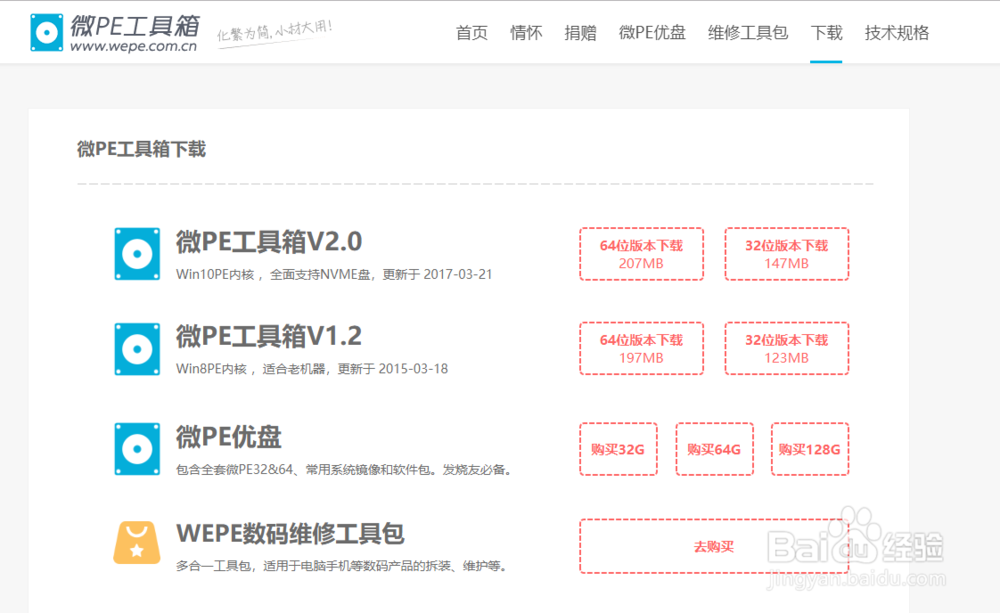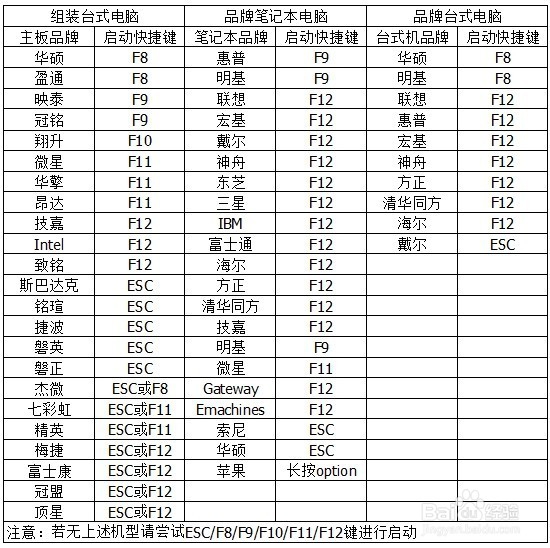PE盘是Windows系统维修不可少的一件宝贝,它可以帮助你飒劐土懿重装系统、修改密码、修复引导等等问题。是你电脑崩溃时的救命稻草。本文将以“微PE”为例,教你如何做一块PE盘。
工具/原料
一块8G或以上的U盘
微PE工具箱
安装PE到U盘
1、这里我下载的是微PE工具箱V2.0 64位版本,现在电脑一般选这个就好了
2、点击打开下载好的文件,进入软件主界面,选择右下角的U盘图标“安装PE到U盘“。
3、进入到下图界面,选择你要制作成启动盘的U盘,其它配置可根据自己情况更改或默认即可。配置好后点击”立即安装进U盘“。注意!!请保存好U盘里的重要茹霭庖褙资料,U盘将被格式化。请保存好U盘里的重要资料,U盘将被格式化。请保存好U盘里的重要资料,U盘将被格式化。
4、等待数分钟后。出现如下界面即制作完成。
启动PE盘
1、U盘启动常见的有两种方式:一种是进入bios设置,另外一种是按热键进入启动选项进入。这里只介绍后面一种。(此图来自网络)
2、不同品牌的热建有所不同,根据上图在电脑开机时按相应的热键进入启动选项,进入到如下界面(不同品牌界面会不同),选择你的U盘(启动盘),回车即可进入到PE系统。